【Docker项目实战】使用Docker部署nullboard任务管理工具
一、nullboard介绍
1.1 nullboard简介
- nullboard简介
Nullboard 是对看板/任务列表管理器的极简主义演绎,旨在紧凑、可读且使用快速。
1.2 任务看板工具介绍
任务看板工具是一种项目管理工具,用于帮助团队组织和跟踪任务的进度。它通常以可视化的方式呈现任务列表,使团队成员可以清楚地了解项目中的任务、优先级以及任务的状态。任务看板工具通常采用一个可拖放的界面,允许团队成员将任务从一个状态移动到另一个状态,例如从待办状态到进行中状态,再到已完成状态。这种可视化方式使团队成员更容易共享信息、协作和合理分配工作。常见的任务看板工具包括Trello、Jira等。
二、本地环境介绍
2.1 本地环境规划
本次实践为个人测试环境,操作系统版本为centos7.6。
| hostname | IP地址 | 操作系统版本 | Docker版本 |
|---|---|---|---|
| dokcer | 192.168.3.166 | centos 7.6 | 2 20.10.17 |
2.2 本次实践介绍
1.本次实践部署环境为个人测试环境,生产环境请谨慎;
2.在Docker环境下部署reference速查表工具。
2.3 注意事项
本项目可以用于学习与测试,请勿使用在生产环境,可以在个人服务器上体验使用。
三、本地环境检查
3.1 检查Docker服务状态
检查Docker服务是否正常运行,确保Docker正常运行。
[root@jeven ~]# systemctl status docker
● docker.service - Docker Application Container Engine
Loaded: loaded (/usr/lib/systemd/system/docker.service; enabled; vendor preset: disabled)
Active: active (running) since Thu 2023-12-21 18:58:04 CST; 4 days ago
Docs: https://docs.docker.com
Main PID: 11425 (dockerd)
Tasks: 24
Memory: 354.4M
CGroup: /system.slice/docker.service
3.2 检查Docker版本
检查Docker版本
[root@jeven ~]# docker -v
Docker version 20.10.17, build 100c701
3.3 检查docker compose 版本
检查Docker compose版本,确保2.0以上版本。
[root@jeven ~]# docker compose version
Docker Compose version v2.6.0
四、下载nullboard镜像
从docker hub拉取nullboard镜像
[root@jeven ~]# docker pull richardsoper/nullboard:latest
latest: Pulling from richardsoper/nullboard
e95f33c60a64: Pull complete
6b9066ff94f0: Pull complete
d00048cae6c8: Pull complete
673a80f76512: Pull complete
5265c6a8bcaa: Pull complete
6af35ea9d2a7: Pull complete
Digest: sha256:52c64511cd18f93ddcff51e3589736aa8460c61312166e5909a86ecba52fbdf1
Status: Downloaded newer image for richardsoper/nullboard:latest
docker.io/richardsoper/nullboard:latest
五、部署nullboard任务管理工具
5.1 使用docker-cli创建nullboard容器
使用docker-cli快速部署nullboard容器
docker run -d --name nullboard --restart always -p 9655:80 richardsoper/nullboard:latest
5.2 编辑docker-compose.yaml文件
本次实践使用docker compose方式运行nullboard容器,需要提前编辑docker-compose.yaml文件。
version: '3.9'
services:
nullboard:
image: 'richardsoper/nullboard:latest'
ports:
- '9655:80'
restart: always
container_name: nullboard
5.3 创建nullboard容器
使用docker-compose.yaml文件创建nullboard容器
[[root@jeven nullboard]# docker compose up -d
[+] Running 2/2
⠿ Network nullboard_default Created 0.1s
⠿ Container nullboard Started 1.2s
5.4 检查nullboard容器状态
检查nullboard容器状态,确保nullboard容器正常启动。
[root@jeven nullboard]# docker compose ps
NAME COMMAND SERVICE STATUS PORTS
nullboard "/docker-entrypoint.…" nullboard running 0.0.0.0:9655->80/tcp, :::9655->80/tcp
六、访问nullboard首页
访问地址:http://192.168.3.166:9655/,将IP替换为自己服务器IP地址,进入到nullboard首页。如果无法访问,则检查服务器防火墙是否设置,云服务器的安全组端口是否放行等。
七、nullboard的基本使用
7.1 调整页面大小
在右上角的菜单栏中,选择“use larger font”选项,调整页面更大。
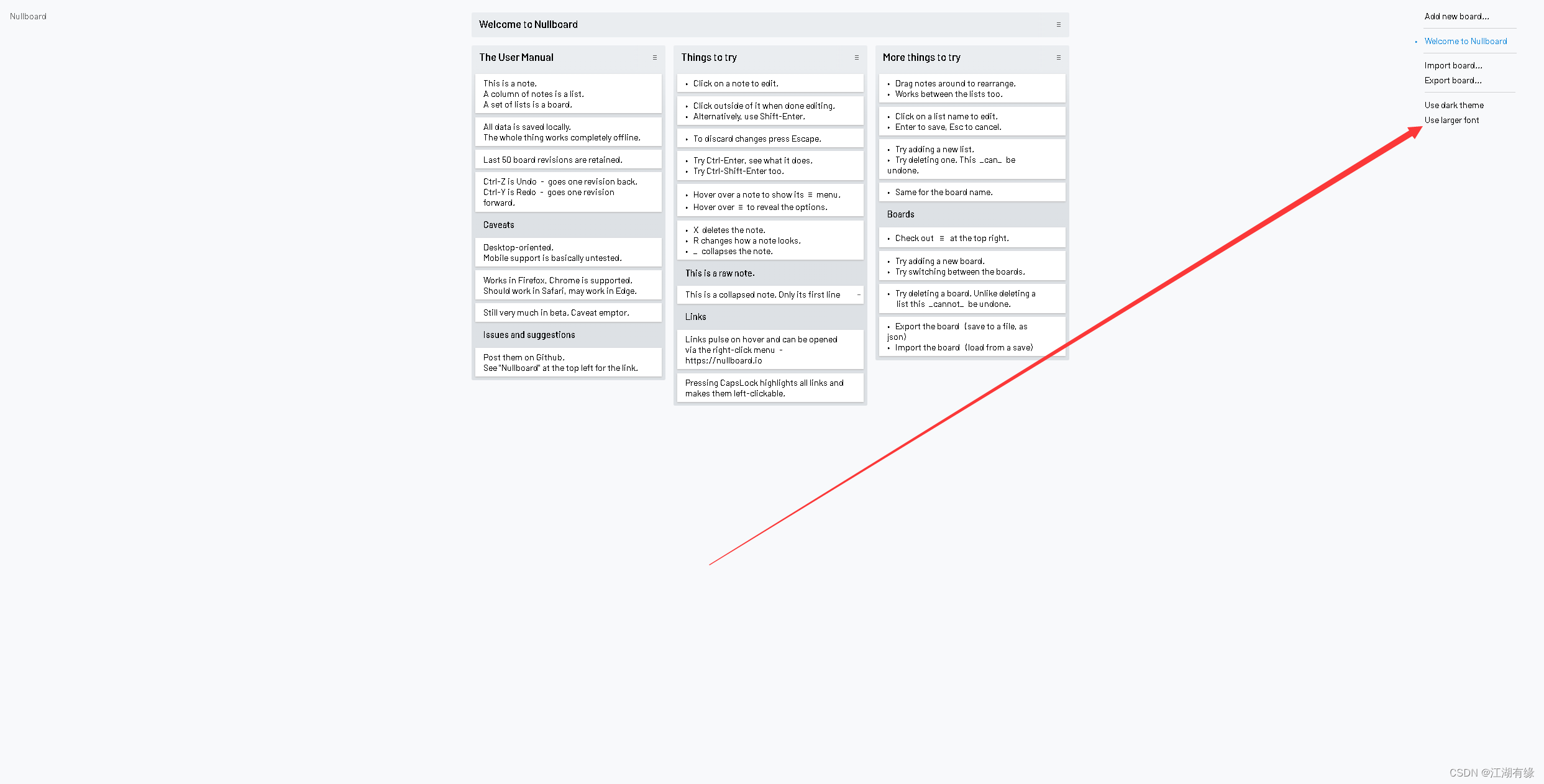
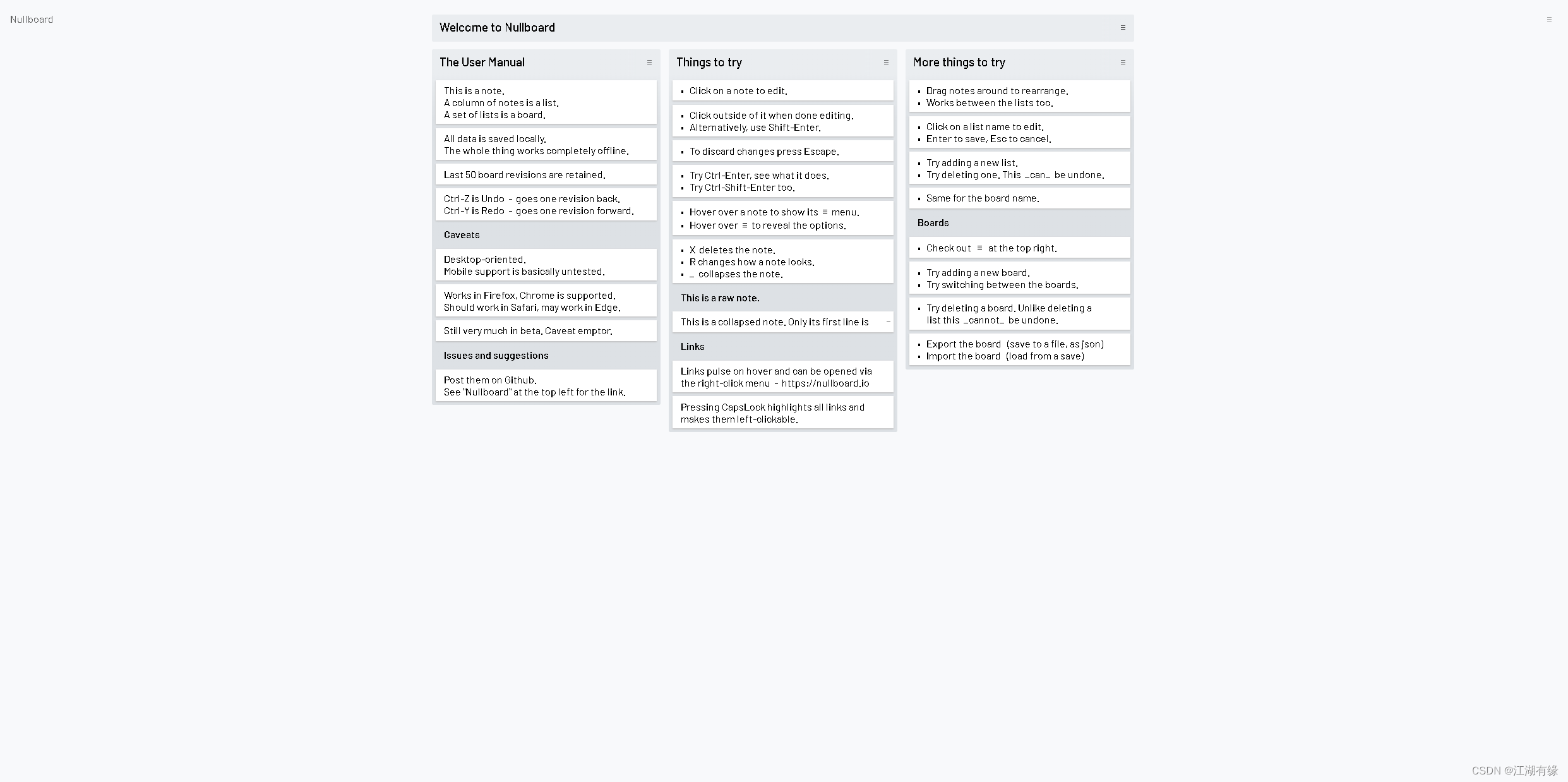
7.2 调整主题
在右上角菜单栏中,选择“dark”主题。
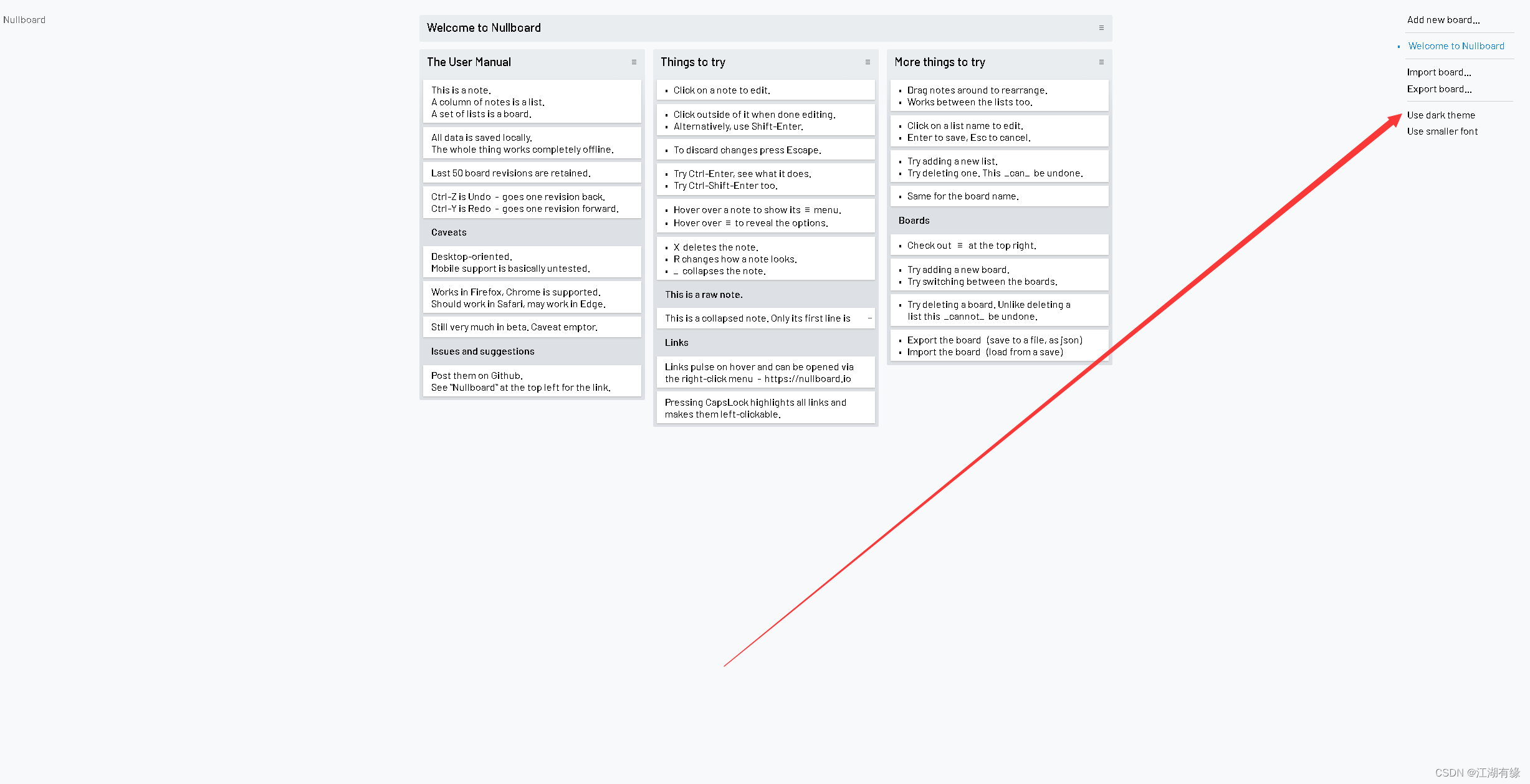
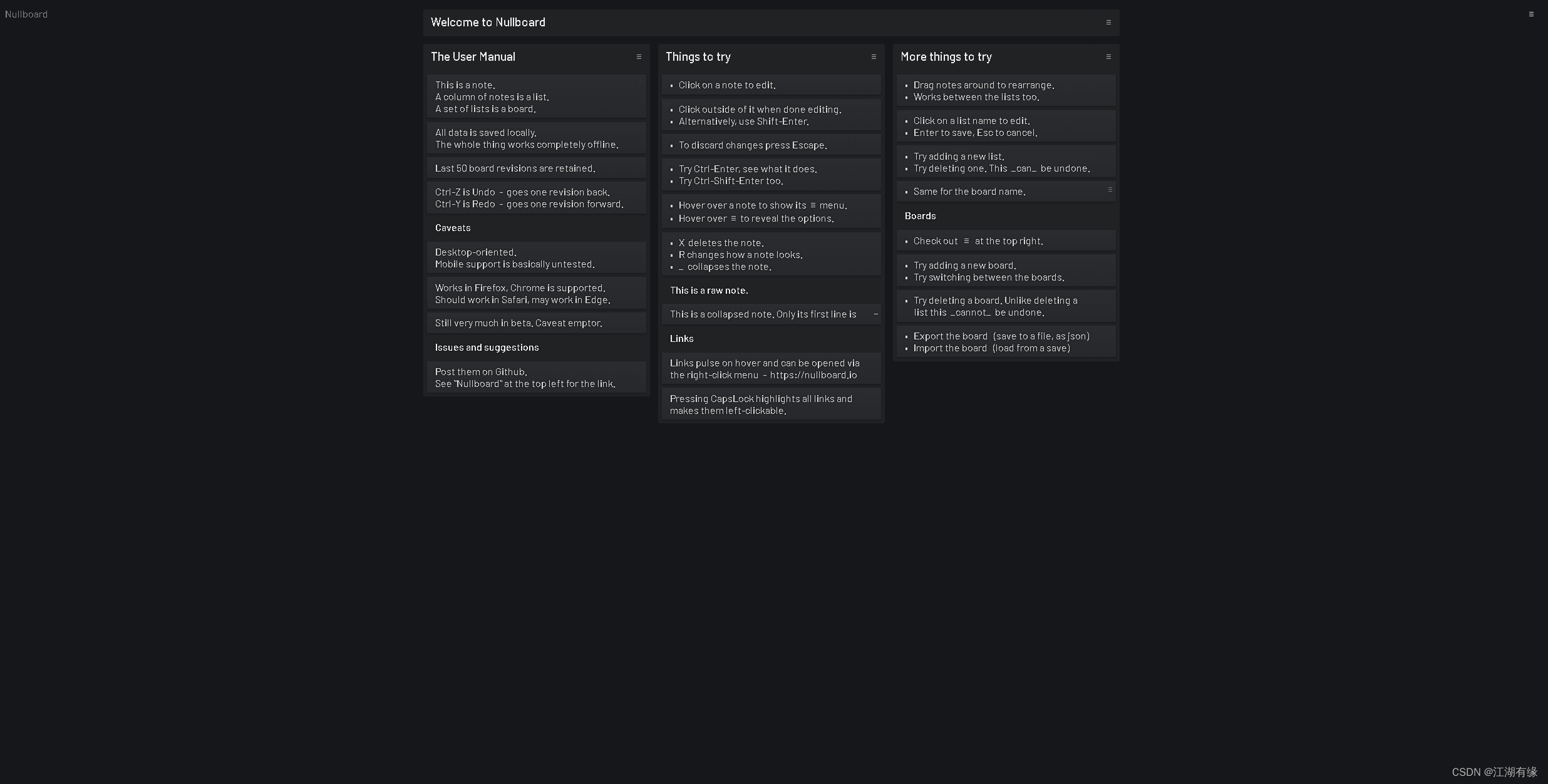
7.3 新建任务看板
选择新建看板选项
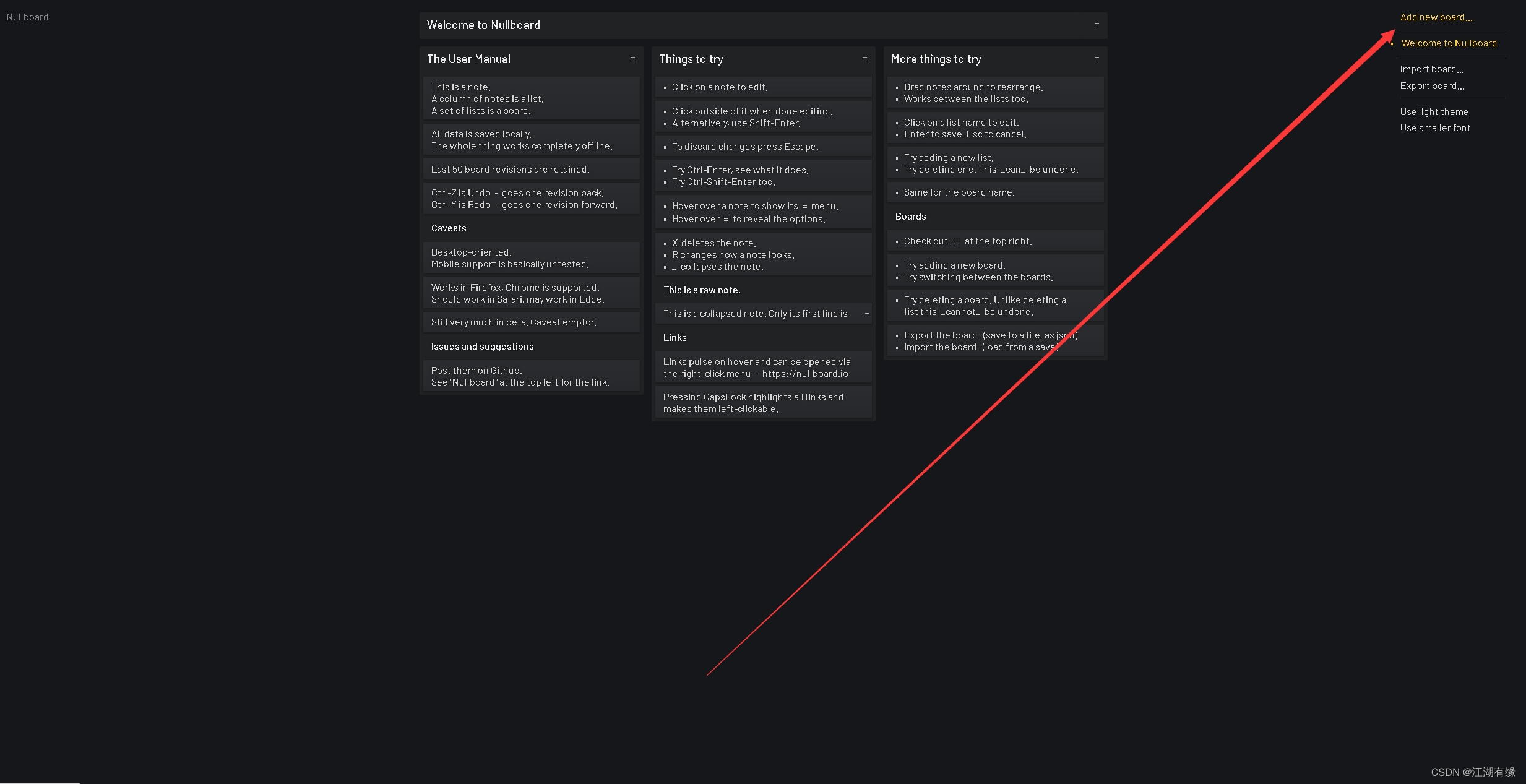
编辑看板名称,自定义设置即可。
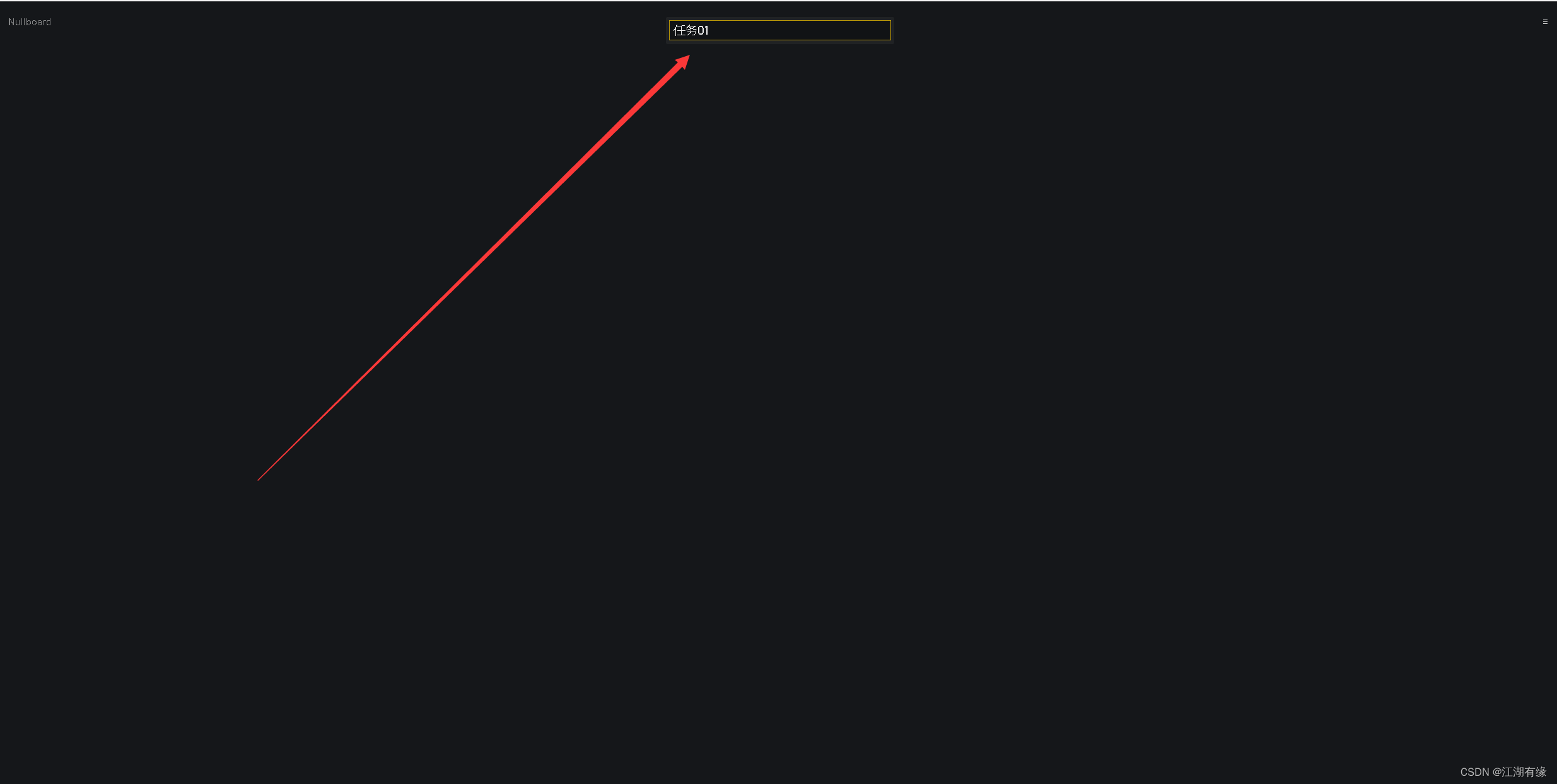
7.4 新建任务
在新建的看板名称旁边,点击新建列表,编辑列表名称为test01,按回车键确认即可。
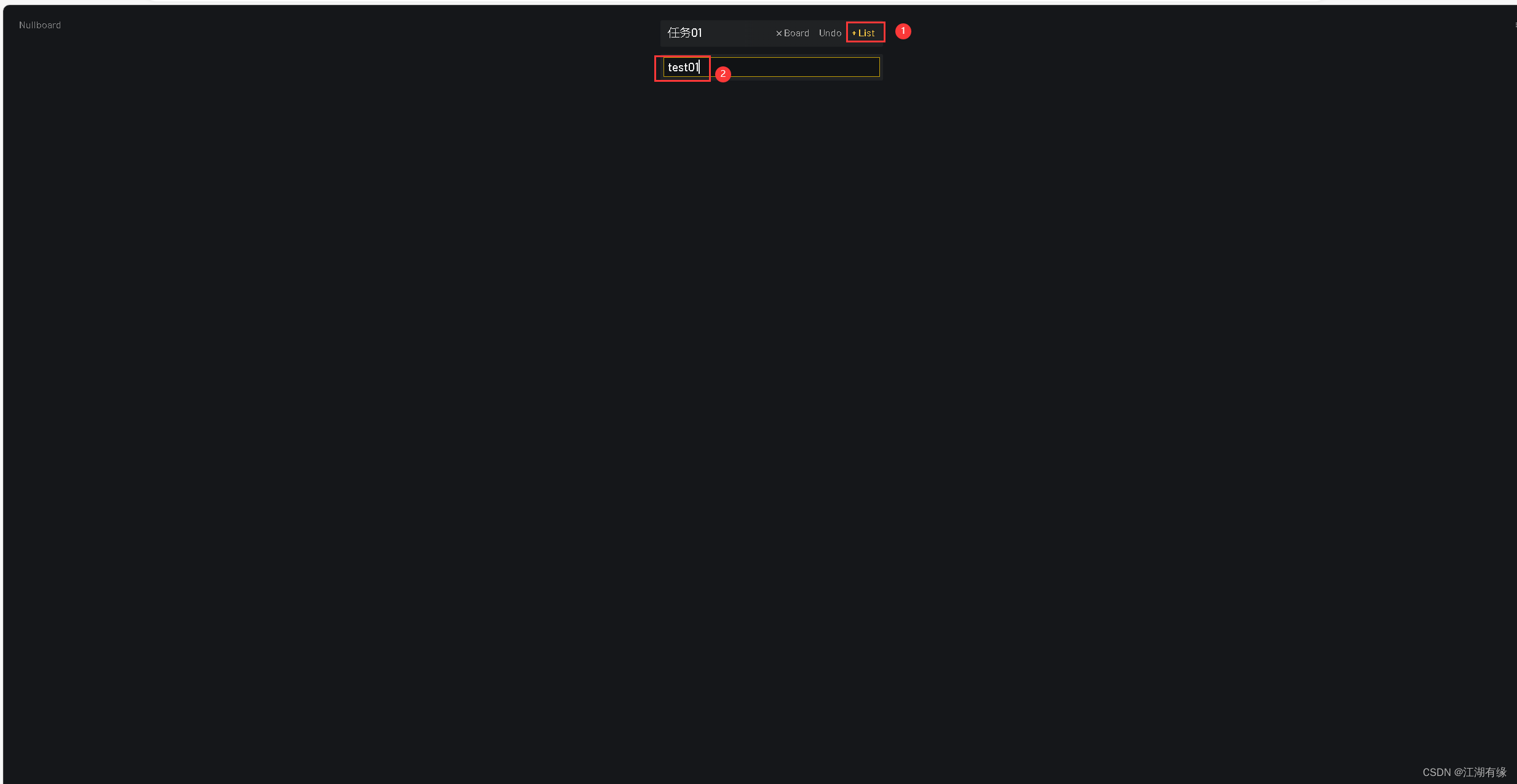
新建任务,编辑任务内容。
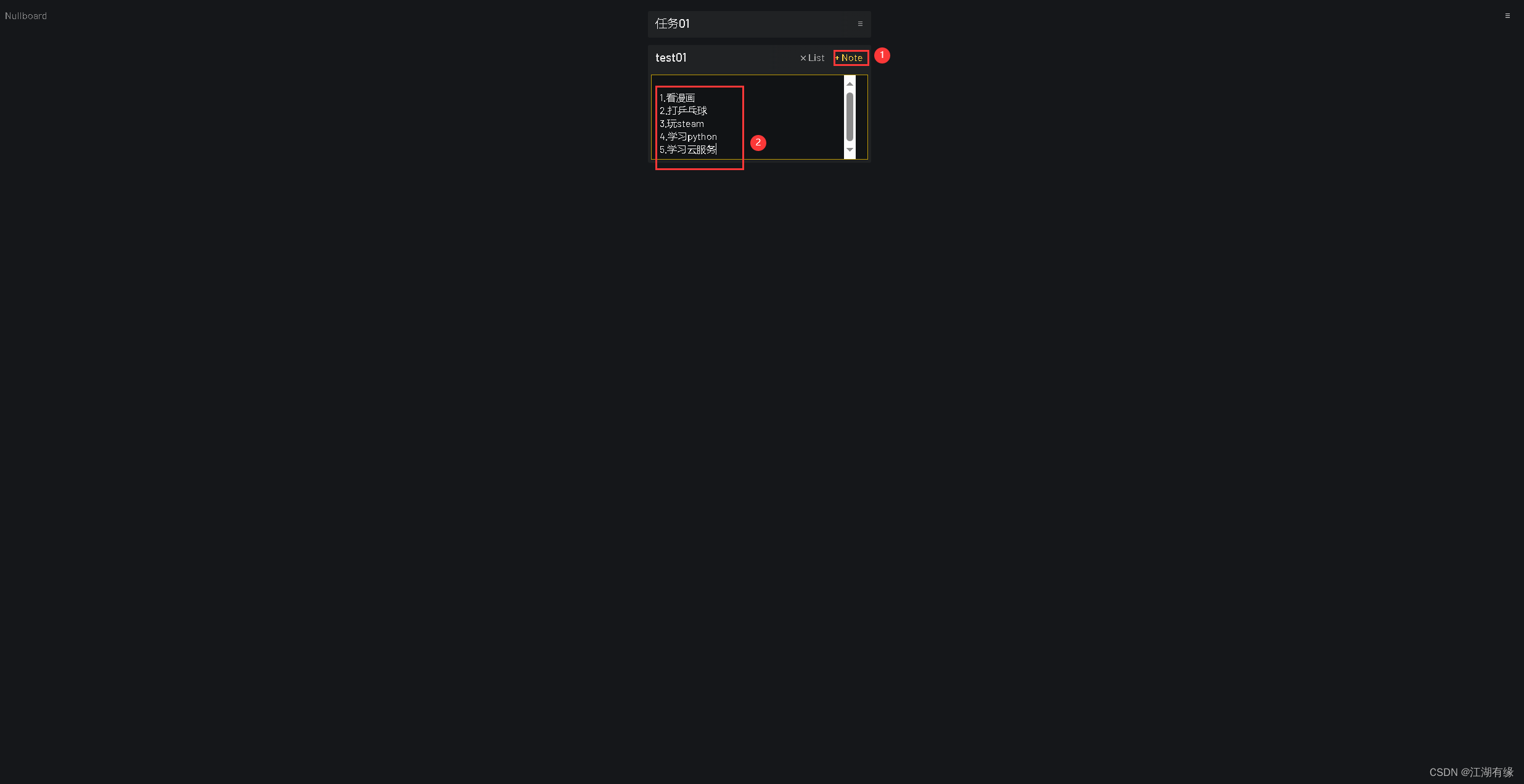
7.5 查看最终效果
可以看到填写相关内容后,任务看板最后效果如下。
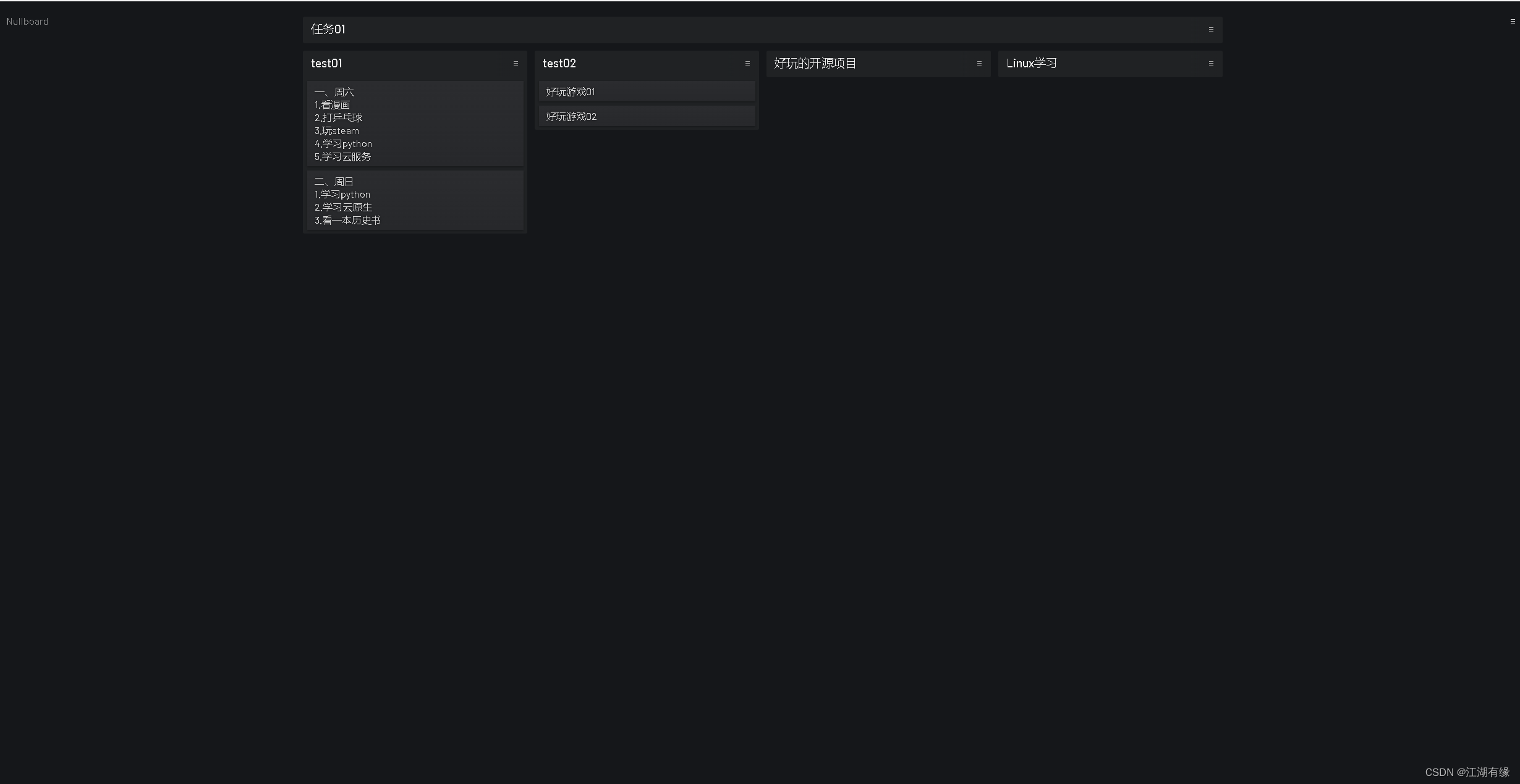
- 点赞
- 收藏
- 关注作者

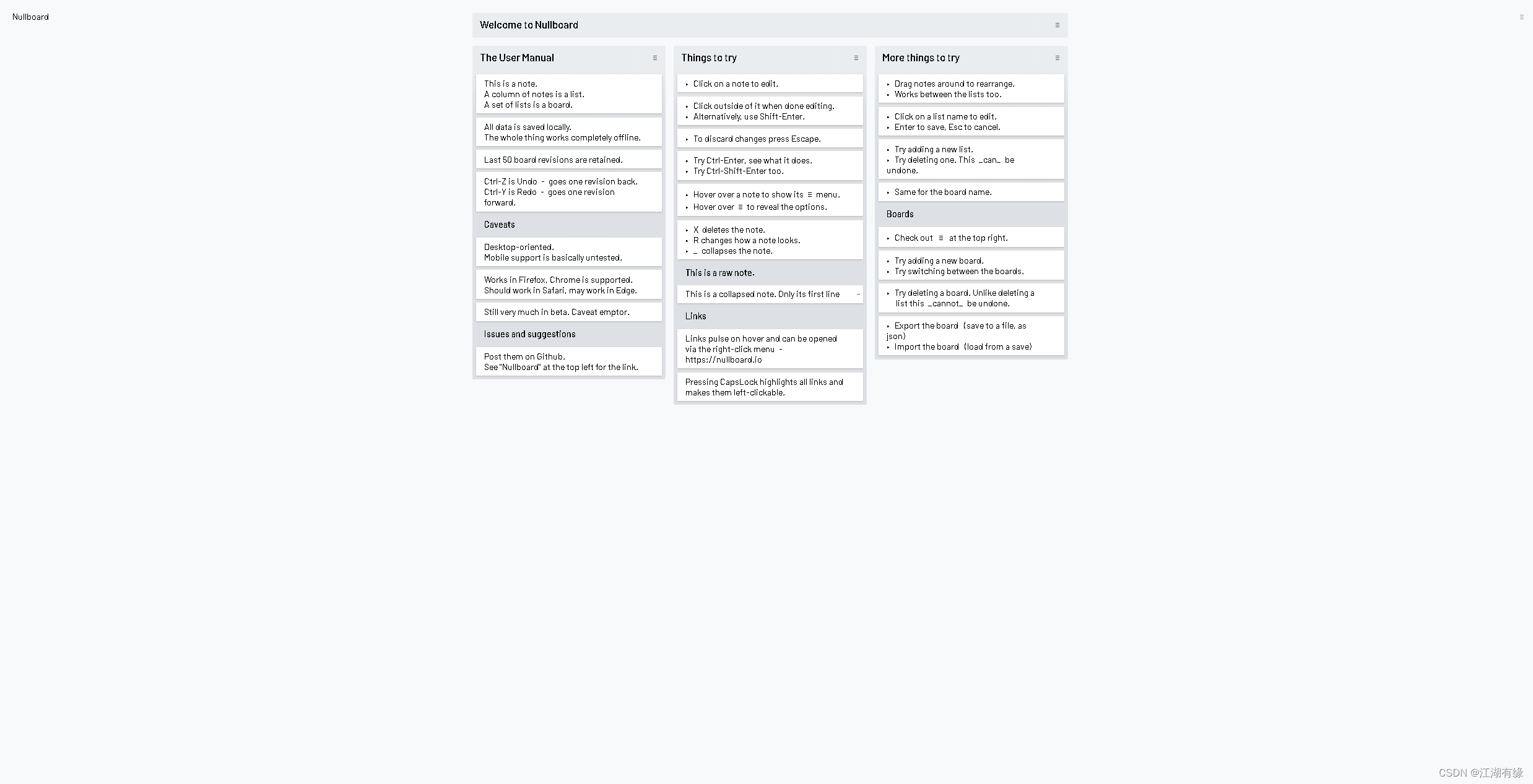

评论(0)